
AltStoreはインストールできるアプリ数に制限があり、2つしかアプリをインストールできません。
そこでLiveContainerを使うことで無制限にアプリをインストールすることができます。
LiveContainerは「LiveContainerのアプリ内から他のアプリを開く」という仕組みです。そのためアプリ数2つの制限のうち、1つのみの消費で済みます。
LiveContainer – Duy Tran Khanh
github.com
インストール方法
 まずはLiveContainerをインストールする必要があります。
LiveContainerはAltStoreには対応していないため、SideStoreでインストールします。
まずはLiveContainerをインストールする必要があります。
LiveContainerはAltStoreには対応していないため、SideStoreでインストールします。
SideStoreの使い方はこちらの記事を参考にしてください。
・SideStoreのインストール方法
LiveContainerのIPAダウンロード場所
LiveContainerのGitHubを開き、緑のチェックマークが付いている1番最新のビルドを開きます。

下にスクロールするとLiveContainerのIPAがあります。IPAをダウンロードしてSideStore経由でインストールします。
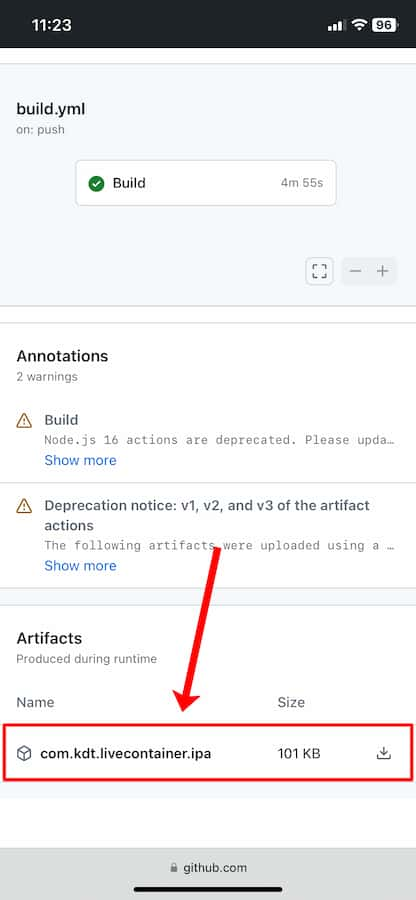
ZIPファイルでダウンロードされるので、ファイルアプリから該当ファイルをタップして解凍してください。
使い方
JIT-lessモードに変更
Settingsタブから「Setup JIT-less」をタップします。

ポップアップが表示されるのでOKをタップします。

SideStoreが開かれて読み込みが始まります。読み込みが終わったらLiveContainerに戻ります。
再度ポップアップが表示されるので、同じようにOKを押して読み込みが終わったらセットアップは完了です。
アプリを追加
LiveContainerの右上「+ボタン」からアプリをインストールします。

アプリを開く
開きたいアプリをタップしてから、右上の再生マークをタップします。

すると、このようにLiveContainer内でTwitterが開かれます。

別のアプリに切り替えたい場合は、LiveContainerをタスクキルして開き直すとトップ画面に戻ります。
未対応アプリ
uYouなどのYouTubeアプリが動作しないなど、すべてのアプリが動作するわけではありません。
4月29日のアップデートでuYouなどの多くのアプリが動作するようになりました。
アプリのデータを切り替える
LiveContainerは複数のアプリをインストールできる以外にも、1つのアプリで複数のデータを共有できるというメリットもあります。
LiveContainerでアプリを長押しして、「Change data folder」をタップすると、新しいデータフォルダを作成したり切り替えたりできます。

アカウント切り替えができないアプリやゲームで活用できそうです。
まとめ
SideStoreでは2つのアプリをインストールできるので、
1つによく使うアプリを、もう1つにLiveContainerという使い方がいいのかなと思います。